Усунення помилки диска MBR під час інсталяції Windows 10
Іноді в процесі інсталяції Віндовс 10, на етапі вибору місця установки, з'являється помилка, яка повідомляє, що таблиця розділів на обраному томі відформатована в MBR, тому установку не вийде продовжити. Проблема зустрічається досить часто, і сьогодні ми познайомимо вас з методами її усунення.
Читайте також: Рішення проблеми з GPT-дисками при установці Windows
зміст
Усуваємо помилку MBR-дисків
Кілька слів про причини проблеми - вона з'являється внаслідок особливостей Windows 10, 64-бітну версію якої можна встановити тільки на диски зі схемою GPT на сучасному варіанті BIOS UEFI, тоді як більш старі версії цієї ОС (Віндовс 7 і нижче) використовують MBR. Існує кілька методів усунення цієї проблеми, найочевиднішим з яких є конвертація MBR в GPT. Також можна спробувати обійти це обмеження, певним чином налаштувавши БІОС.
Спосіб 1: Налаштування BIOS
Багато виробників ноутбуків і материнських плат для ПК залишають в Біосе можливість відключення UEFI-режиму для завантаження з флешок. У деяких випадках це може допомогти з вирішенням проблеми з MBR під час установки «десятки». Виконати цю операцію просто - скористайтеся керівництвом по посиланню нижче. Втім, зверніть увагу, що в деяких варіантах прошивки опції для відключення UEFI можуть бути відсутніми - в цьому випадку скористайтеся наступним способом. 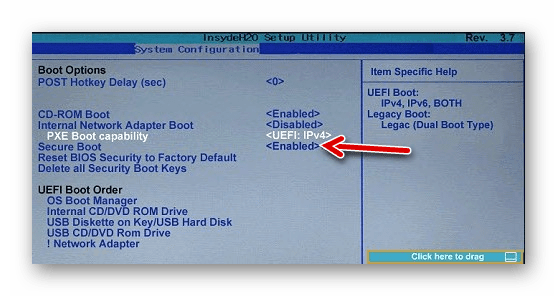
Детальніше: Відключення UEFI в BIOS
Спосіб 2: Конвертація в GPT
Найнадійніший метод усунення даної проблеми - перетворення розділів MBR в GPT. Зробити це можна системними засобами або за допомогою стороннього рішення.
Додаток для управління дисками
В якості стороннього рішення нам стане в нагоді програма для управління дисковим простором - наприклад, MiniTools Partition Wizard.
- Встановіть ПО і запустіть його. Клацніть по плитці «Disk & Partition Management».
- У головному вікні знайдіть MBR-диск, який хочете конвертувати і виділіть його. Потім в меню зліва знайдіть розділ «Convert Disk» і клацніть лівою кнопкою миші по пункту «Convert MBR Disk to GPT Disk».
- Переконайтеся, що в блоці «Operation Pending» є запис «Convert Disk to GPT», після чого натискайте на кнопку «Apply» в панелі інструментів.
- З'явиться віконце з попередженням - уважно прочитайте рекомендації та натискайте «Yes».
- Зачекайте, поки програма завершить роботу - час проведення операції залежить від обсягу диска, і може зайняти тривалий час.
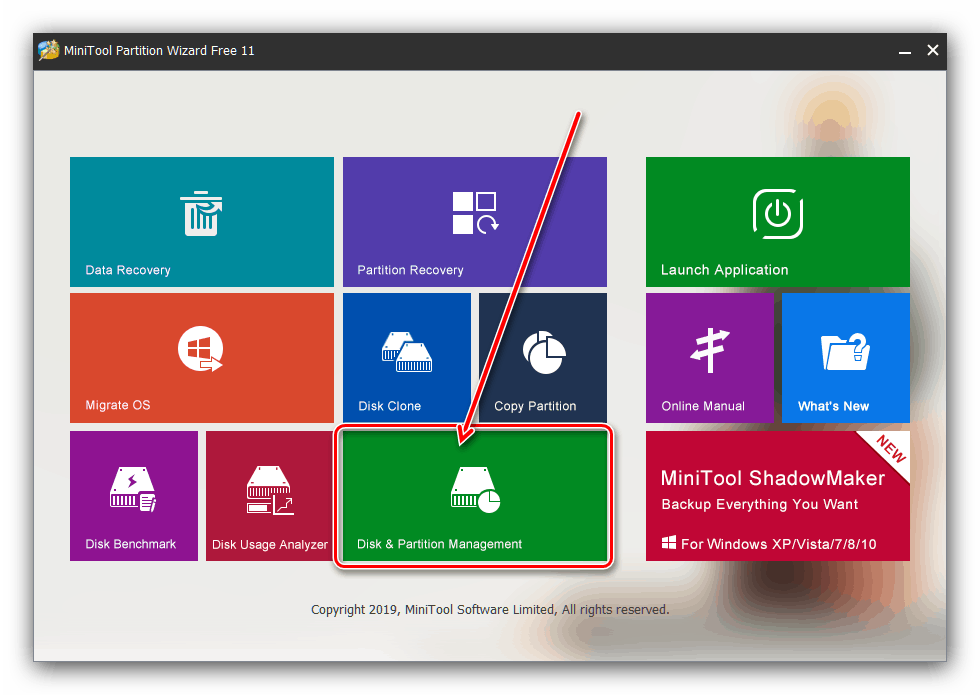


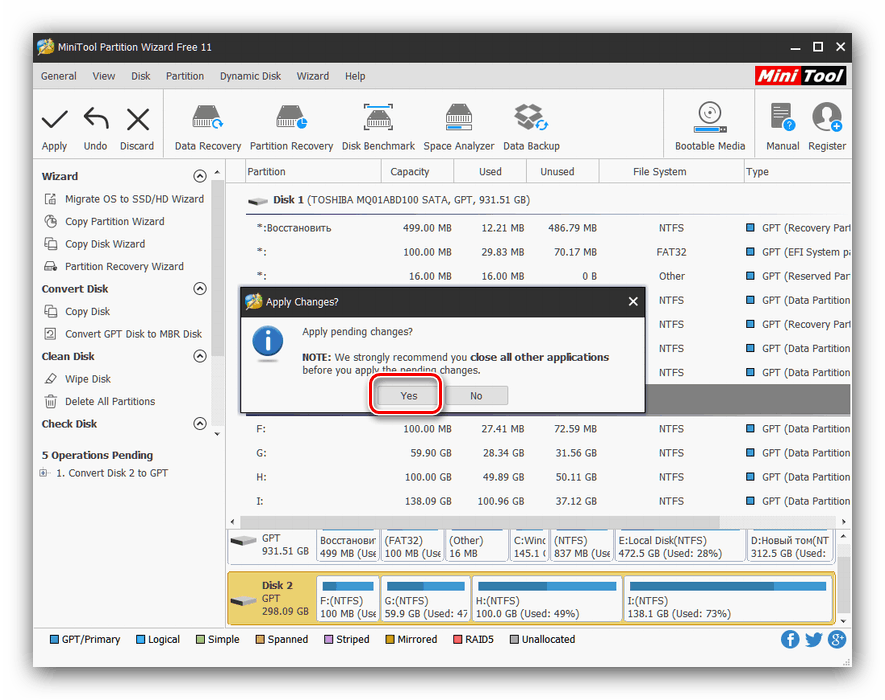
Якщо потрібно змінити формат таблиці розділів на системному носії, виконати це у вас описаним вище методом не вийде, але є невелика хитрість. На кроці 2 знайдіть розділ завантажувача на потрібному диску - зазвичай він має об'єм від 100 до 500 Мб і розташований на початку рядка з розділами. Виділіть простір завантажувача, потім скористайтеся пунктом меню «Partition», в якому виберіть опцію «Delete». 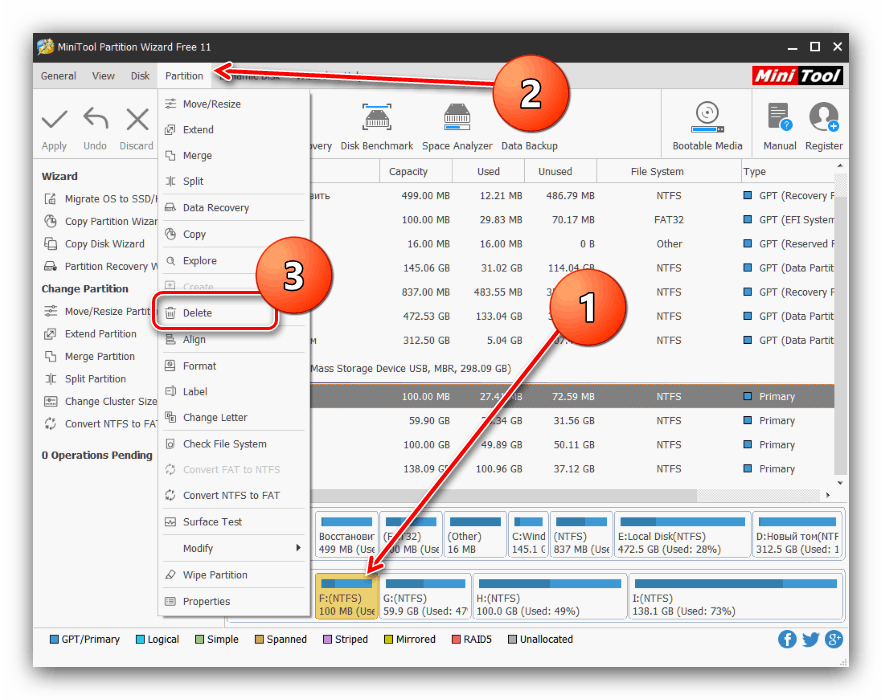
Потім підтвердіть дію натисканням на кнопку «Apply» і повторіть виконання основної інструкції.
Системне засіб
Перетворити MBR в GPT можна і системними засобами, але тільки з втратою всіх даних на вибраному носії, тому ми рекомендуємо задіяти цей метод виключно для крайніх випадків.
Як системного кошти будемо використовувати «Командний рядок» безпосередньо під час інсталяції Віндовс 10 - натисніть сполучення клавіш Shift + F10 для виклику потрібного елемента.
- Після запуску «Командного рядка» викличте утиліту
diskpart- надрукуйте її назву в рядку і натисніть «Enter». - Далі скористайтеся командою
list disk, щоб дізнатися порядкове число HDD, таблицю розділів якого потрібно перетворити.![Відображення переліку накопичувачів в командному рядку для конвертації MBR в GPT]()
Після визначення потрібного накопичувача введіть команду вигляду:select disk *число нужного диска*Число диска потрібно вводити без зірочок.
- Введіть команду clean для очищення вмісту накопичувача і дочекайтеся її виконання.
- На цьому етапі потрібно надрукувати оператор перетворення таблиці розділів, який виглядає так:
convert gpt - Потім послідовно виконайте такі команди:
create partition primaryassignexit
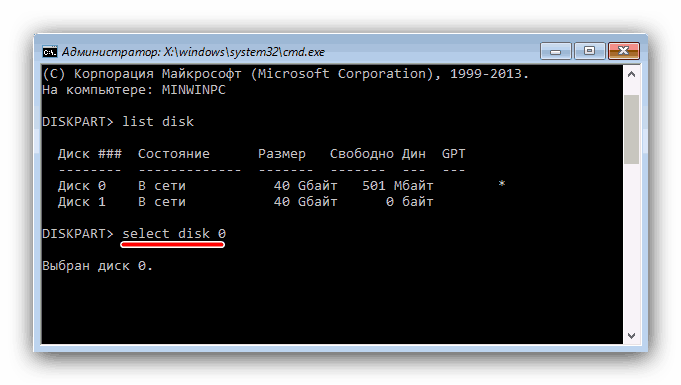
Увага! Продовження виконання цієї інструкції призведе до видалення всіх даних на вибраному диску!


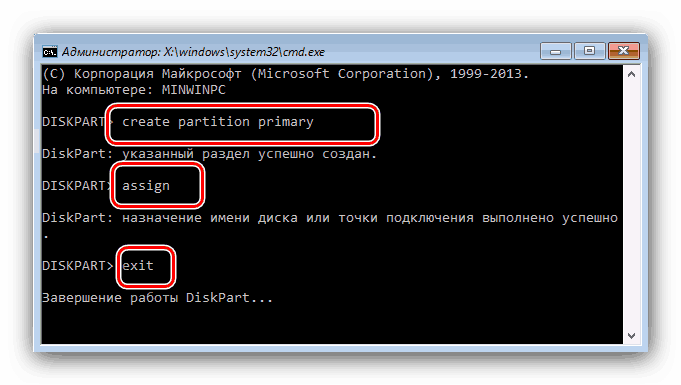
Після цього закрийте «Командний рядок» і продовжуйте установку «десятки». На етапі вибору місця установки скористайтеся кнопкою «Оновити» та виберіть незайняте простір.
Спосіб 3: Завантажувальна флешка без UEFI
Ще один варіант вирішення даної проблеми полягає у відключенні UEFI ще на етапі створення завантажувальної флешки. Найкраще для цього підходить додаток Rufus. Сама процедура дуже проста - перед початком запису образу на флешку в меню «Схема розділу і тип системного реєстру» слід вибрати варіант «MBR для комп'ютерів з BIOS або UEFI». 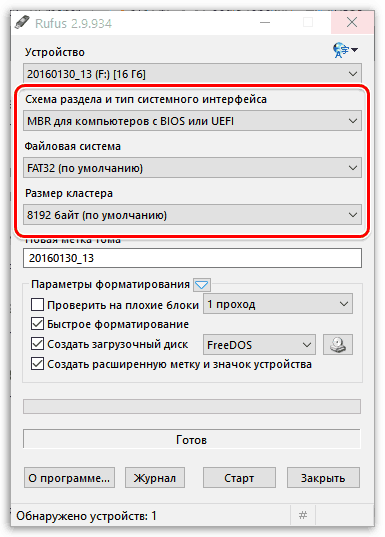
Детальніше: Як створити завантажувальну флешку Windows 10
висновок
Проблему з MBR-дисками на етапі установки Віндовс 10 можна вирішити кількома різними способами.
